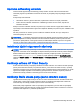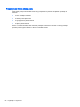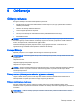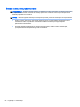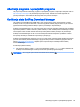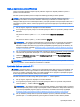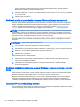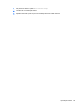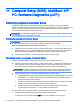User Manual - Windows 8.1
Table Of Contents
- Dobro došli
- Upoznavanje računala
- Povezivanje s mrežom
- Povezivanje s bežičnom mrežom
- Povezivanje s ožičenom mrežom
- Kretanje pomoću tipkovnice, gesta dodira i pokazivačkih uređaja
- Korištenje pokazivačkih uređaja
- Korištenje gesti dodirnog zaslona
- Korištenje digitalne olovke (samo odabrani modeli)
- Upotreba tipkovnice
- Multimediji
- Upravljanje napajanjem
- Isključivanje računala
- Podešavanje mogućnosti napajanja
- Korištenje stanja za uštedu energije
- Korištenje baterijskog napajanja
- Upotreba vanjskog izvora izmjeničnog napajanja
- Vanjske kartice i uređaji
- Sigurnost
- Zaštita računala
- Upotreba lozinki
- Upotreba antivirusnog softvera
- Upotreba softverskog vatrozida
- Instaliranje ključnih sigurnosnih ažuriranja
- Korištenje softvera HP Client Security
- Korištenje čitača otisaka prstiju (samo određeni modeli)
- Održavanje
- Izrada sigurnosne kopije i oporavak
- Computer Setup (BIOS), MultiBoot i HP PC Hardware Diagnostics (UEFI)
- Podrška
- Tehnički podaci
- Putovanje s računalom
- Otklanjanje poteškoća
- Elektrostatički izboj
- Kazalo
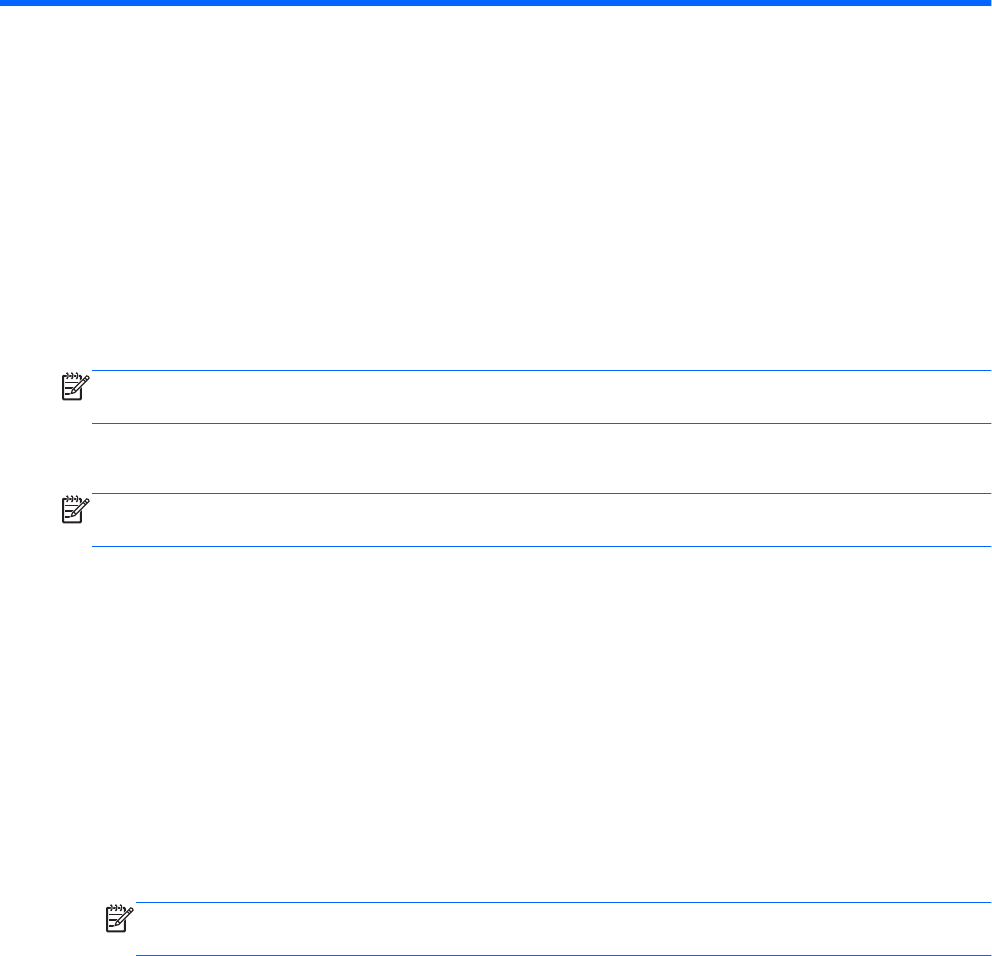
11 Computer Setup (BIOS), MultiBoot i HP
PC Hardware Diagnostics (UEFI)
Korištenje programa Computer Setup
Program Computer Setup, odnosno Basic Input/Output System (BIOS), upravlja komunikacijom
između svih ulaznih i izlaznih računala na sustavu (kao što su diskovni pogoni, zaslon, tipkovnica, miš
i pisač). Computer Setup obuhvaća postavke za vrste instaliranih uređaja, redoslijed pokretanja
računala i količinu sistemske i proširene memorije.
NAPOMENA: pri izvođenju promjena u programu Computer Setup budite iznimno pažljivi. Pogreške
mogu spriječiti pravilno funkcioniranje računala.
Pokretanje programa Computer Setup
NAPOMENA: uz program Computer Setup moguće je koristiti vanjsku tipkovnicu ili miš priključene
na USB priključak samo ako je omogućena podrška za naslijeđene USB uređaje.
Da biste pokrenuli Computer Setup, slijedite ove korake:
1. Uključite ili ponovno pokrenite računalo, a zatim pritisnite tipku esc ili držite pritisnutim gumb za
stišavanje kada se na dnu zaslona prikaže poruka “Hold the Volume Down button to enter the
BIOS Startup Menu” ("Držite gumb za stišavanje za ulazak u početni izbornik BIOS-a").
2. Pritisnite ili dodirnite tipku f10 da biste pristupili programu Computer Setup.
Navigacija i odabir u programu Computer Setup
Da biste se kretali i odabirali unutar programa Computer Setup, slijedite ove korake:
1. Uključite ili ponovno pokrenite računalo, a zatim pritisnite tipku esc ili držite pritisnutim gumb za
stišavanje kada se na dnu zaslona prikaže poruka “Hold the Volume Down button to enter the
BIOS Startup Menu” ("Držite gumb za stišavanje za ulazak u početni izbornik BIOS-a").
NAPOMENA: Možete upotrijebiti pokazivački uređaj (dodirnu pločicu ili USB miš) ili tipkovnicu
kako biste se kretali ili odabrali postavku u programu Computer Setup (postavljanje računala).
2. Pritisnite ili dodirnite tipku f10 da biste pristupili programu Computer Setup.
●
Da biste odabrali izbornik ili stavku izbornika, koristite tipku tab i tipke sa strelicama, a zatim
pritisnite tipku enter, kliknite stavku pomoću pokazivačkog uređaja ili dodirnite izbornik ili
stavku izbornika na dodirnom zaslonu.
●
Da biste se pomicali gore-dolje, kliknite strelicu gore ili strelicu dolje u gornjem desnom kutu
zaslona, ili pak koristite strelicu gore ili strelicu dolje na tipkovnici.
●
Da biste zatvorili otvorene dijaloške okvire i vratili se na glavni zaslon instalacijskog
programa računala, pritisnite esc, a zatim slijedite zaslonske upute.
Da biste izašli iz izbornika programa Computer Setup, odaberite jednu od sljedećih metoda:
●
Da biste izašli iz programa Computer Setup bez spremanja promjena:
U donjem lijevom kutu zaslona kliknite Exit (Izlaz), a zatim slijedite upute na zaslonu.
70 Poglavlje 11 Computer Setup (BIOS), MultiBoot i HP PC Hardware Diagnostics (UEFI)